4 월 업데이트 2024: 우리의 최적화 도구를 사용하여 오류 메시지를 받지 않고 시스템 속도를 늦추십시오. 지금 다운로드 이 링크
- 다운로드 및 설치 여기에 수리 도구.
- 컴퓨터를 스캔하도록 합니다.
- 그러면 도구가 컴퓨터 수리.
CompatTelRunner.exe는 소프트웨어 호환성 검사를 담당하는 Microsoft 서비스의 일부로 Windows 운영 체제 및 프로그램에서 업데이트를 확인 및 다운로드 할 수 있도록합니다. 또한 CompatTelRunner.exe 시스템 프로세스는 전체 Windows 진단을 실행하여 컴퓨터의 호환성 문제를 찾는데도 사용됩니다. 또한 Microsoft CEIP (Customer Experience Improvement Program)가 활성화 될 때 필요한 정보를 제공합니다.
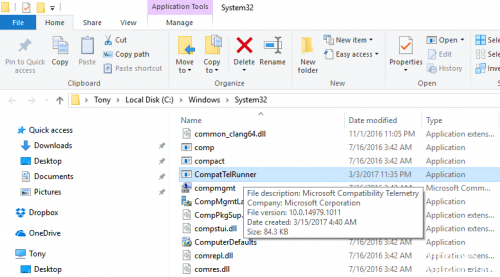
그러나이 서비스는 때때로 많은 디스크 공간을 소비한다. 및 네트워크 속도.
C : \ Windows \ System32 폴더에있는 CompatTelRunner.exe 파일은 TrustedInstaller에 속합니다. 따라서 어떤 식 으로든이 파일을 수정하거나 삭제할 수 없습니다. 이렇게하면 "액세스가 거부되었습니다"라는 메시지와 함께 오류가 발생합니다. 실제로 TrustedInstaller에 속하는 모든 시스템 파일을 수정하려고하면 이러한 유형의 오류가 발생합니다.
2024년 XNUMX월 업데이트:
이제 이 도구를 사용하여 파일 손실 및 맬웨어로부터 보호하는 등 PC 문제를 방지할 수 있습니다. 또한 최대 성능을 위해 컴퓨터를 최적화하는 좋은 방법입니다. 이 프로그램은 Windows 시스템에서 발생할 수 있는 일반적인 오류를 쉽게 수정합니다. 손끝에 완벽한 솔루션이 있으면 몇 시간 동안 문제를 해결할 필요가 없습니다.
- 1 단계 : PC 수리 및 최적화 도구 다운로드 (Windows 10, 8, 7, XP, Vista - Microsoft Gold 인증).
- 2 단계 : "스캔 시작"PC 문제를 일으킬 수있는 Windows 레지스트리 문제를 찾으십시오.
- 3 단계 : "모두 고쳐주세요"모든 문제를 해결합니다.
KB2952664 제거
위에서 언급했듯이 현재 Windows 운영 체제를 Windows 10로 업그레이드하지 않으려면 CompatTelRunner.exe 파일을 비활성화하거나 삭제할 수 있습니다. Windows Update KB2952664을 제거 할 수도 있습니다.
1) 키보드에서 Windows 키를 누른 다음 검색 상자에 cmd를 입력하고 cmd를 마우스 오른쪽 단추로 누른 다음 관리자 권한으로 실행을 선택하십시오.
입력 창에서 예를 클릭하여 계속하십시오.
2) 명령 프롬프트에서 다음 명령을 복사하여 붙여넣고 Enter 키를 누릅니다.
dism / online / get-packages | KB2952664 찾기
설치된 버전의 업데이트가 여기에 나열됩니다.
3) 그런 다음 다음 명령을 복사하여 붙여 넣습니다.
dism /online /remove-package /PackageName:Package_for_KB2952664~31bf3856ad364e35~amd64~~6.1.1.3
4) 모든 것이 사라 졌는지 확인하려면 다음 명령을 입력하십시오.
Get-HotFix -id KB2952664
Microsoft 호환성 원격 측정 사용 안 함

첫 번째로 중요한 것은 서비스가 시스템에 깊이 통합되어 예기치 않은 결과를 초래할 수 있기 때문에 CompatTelRunner.exe를 삭제할 수 없다는 것입니다 (적어도 쉽지는 않습니다!). 그러나 사용자는이 서비스를 중지하고 다시 시작하지 못하게 할 수 있습니다.
- 계속하기 전에 PC를 다시 시작하거나 작업 관리자에서 작업을 완료하십시오. 이것이 도움이되지 않으면 Windows 10에서 원격 분석을 비활성화해야합니다.
- 먼저 설정으로 이동하여 원하는 개인 정보 옵션을 변경하십시오. 이렇게하려면 Win + I를 누르고로 이동하십시오.
- 개인 정보 보호-> 일반. 여기에서 모든 옵션을 비활성화해야합니다. Windows 버전에 따라 다르지만 일반적으로 아래 스크린 샷에 표시된대로 표시해야합니다.
- 이제 피드백 및 진단 섹션으로 이동하여 진단 및 사용 데이터 설정이 기본으로 설정되어 있는지 확인합니다.
전문가 팁 : 이 복구 도구는 리포지토리를 검색하고 이러한 방법이 효과가 없는 경우 손상되거나 누락된 파일을 교체합니다. 문제가 시스템 손상으로 인한 대부분의 경우에 잘 작동합니다. 또한 이 도구는 시스템을 최적화하여 성능을 최대화합니다. 그것은에 의해 다운로드 할 수 있습니다 여기를 클릭

CCNA, 웹 개발자, PC 문제 해결사
저는 컴퓨터 애호가이자 실습 IT 전문가입니다. 컴퓨터 프로그래밍, 하드웨어 문제 해결 및 수리 분야에서 수년간의 경험을 갖고 있습니다. 저는 웹 개발과 데이터베이스 디자인 전문입니다. 네트워크 디자인 및 문제 해결을위한 CCNA 인증도 받았습니다.

